スグ電は耳に当てたり離したりするだけで、電話を受けたり切ったりを自動でしてくれる機能です。
便利ですが100%の動作を保証するものではありませんし、通知に表示されたり邪魔なので無効にしたいアプリです。
私はあまり電話を使わないので、電池を消費するし不要な機能であるスグ電アプリを無効化しました。

まちゃ
使わない機能でした。
この記事では「Androidドコモ スグ電を無効化する方法」について書きます。
元に戻すことも簡単にできるので、今使わないと思うなら無効化して電池の消費を抑えましょう。

まちゃ
元に戻せるので安心です。
通知バーから通知を非表示にする方法
通知を非表示にする方法は2つあります。
1つ目の方法は、通知バーから通知を非表示にする方法です。
通知バーから通知を非表示にする方法
- STEP 1
- STEP 2
- STEP 3
- STEP 4
通知だけ非表示にしたいなら、これで終わりです。
設定画面から通知を非表示にする方法
スグ電の通知を非表示にするもう1つの方法について紹介します。
ちょっと面倒ですが、他のアプリの通知も非表示にしたときにも役立つので、覚えておいても損はしないと思います。
設定画面から通知を非表示にする方法
- STEP 1
- STEP 2
- STEP 3
- STEP 4
- STEP 5
- STEP 6
- STEP 7
通知だけ非表示にしたいなら、これで終わりです。
スグ電機能自体を無効化する方法
スグ電アプリの機能を使わないなら、無効化しておいたほうが電池の消費も抑えられるのでおすすめです。
スグ電機能を無効化する方法
- STEP 1
- STEP 2
- STEP 3
- STEP 4
- STEP 5
- STEP 6
- STEP 7
これでスマホを再起動してもスグ電は無効のままです。
終わりに。スグ電を無効化して通知を消してスッキリしよう。
この記事では「Androidドコモ スグ電を無効化する方法」について書きました。
スグ電の機能は便利かもしれませんが、電池消費も多少しますし使わない人にとってはデメリットしかない機能です。
バッテリー容量が限られるスマホでは、使わない機能はカスタマイズして無効化しておいたほうが電池の持ちもよくなります。
通知もスッキリさせて、使いやすくカスタマイズしちゃいましょう!
それでは、今回はこれまで。
お読みいただき、ありがとうございました。



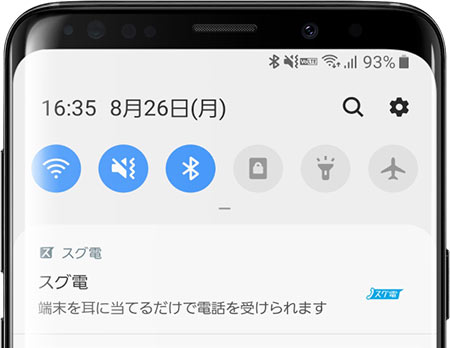
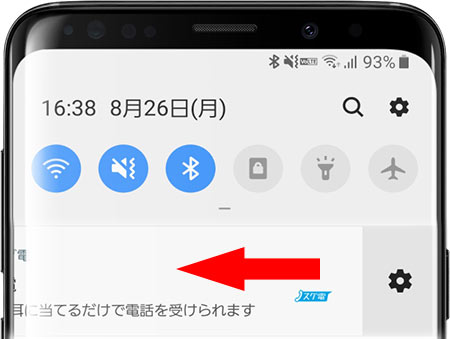
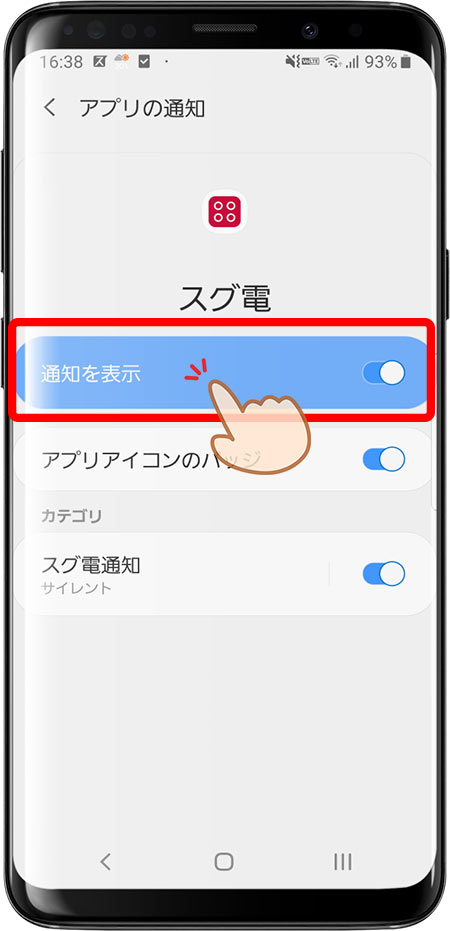
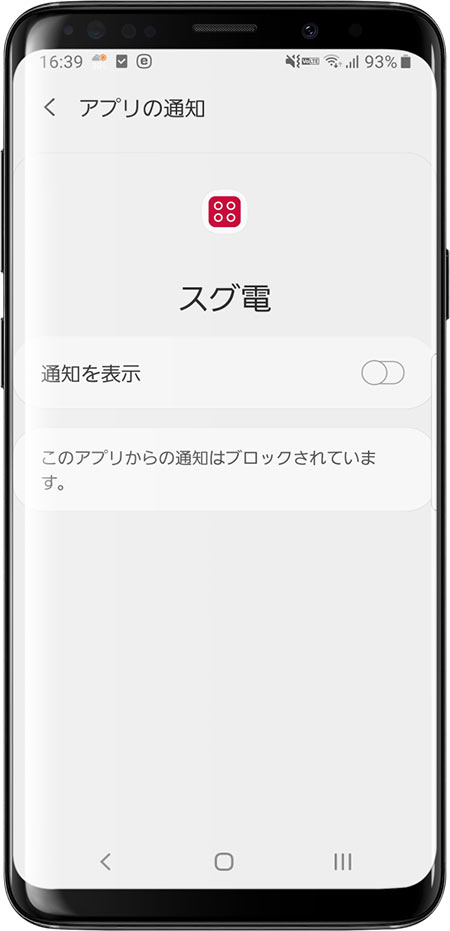
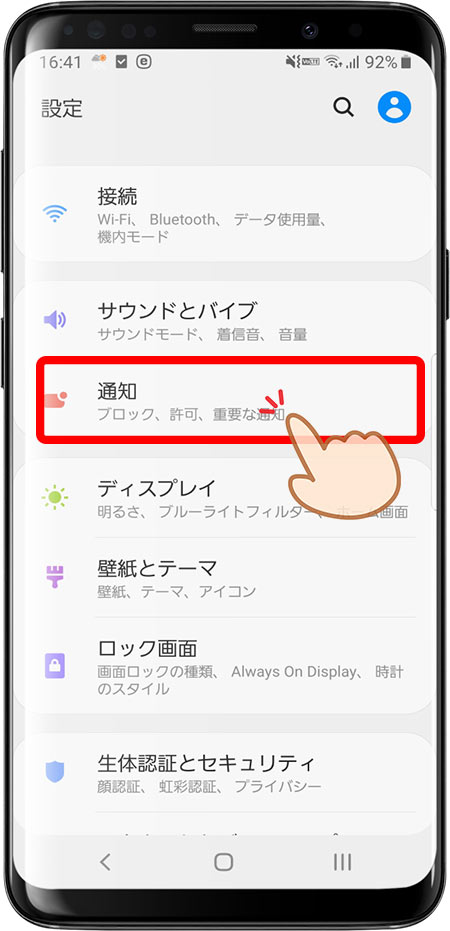
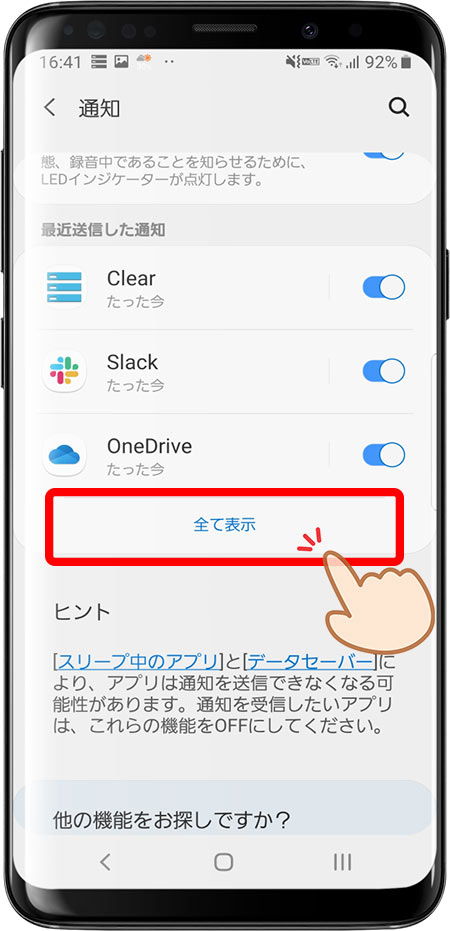
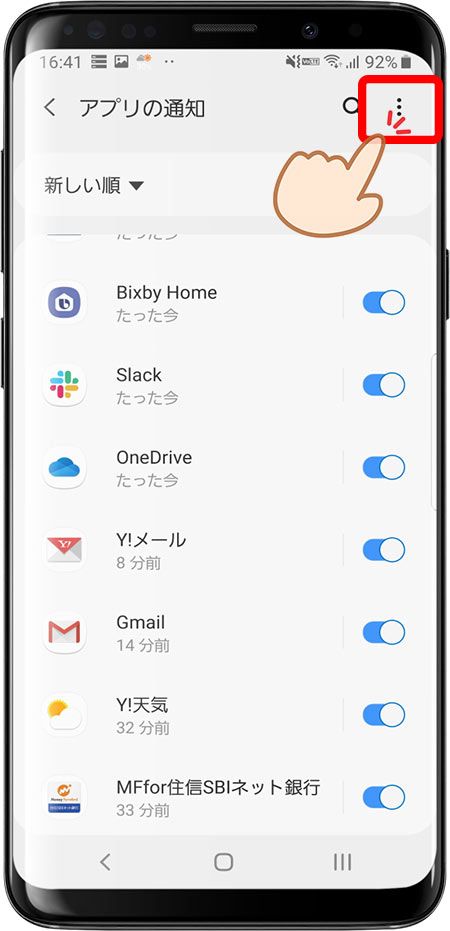
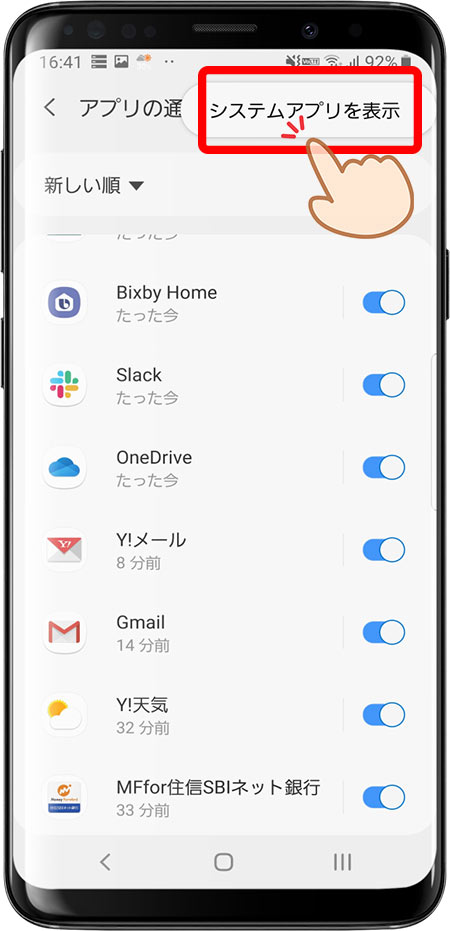
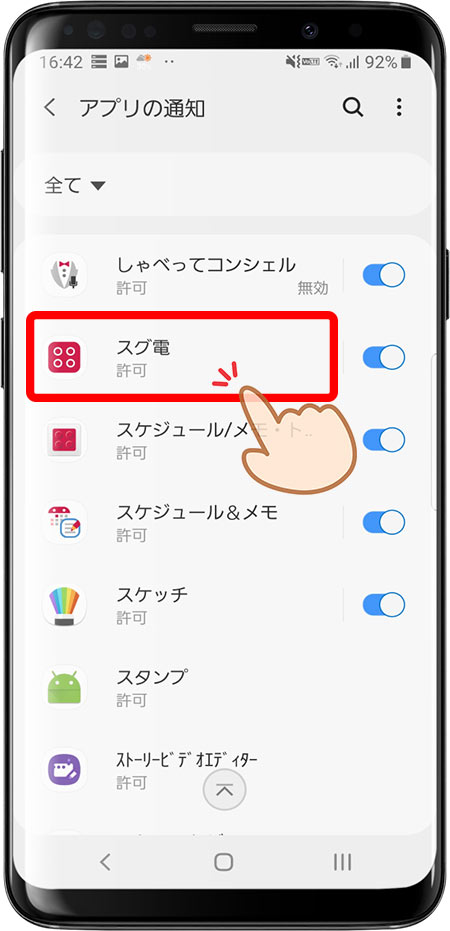
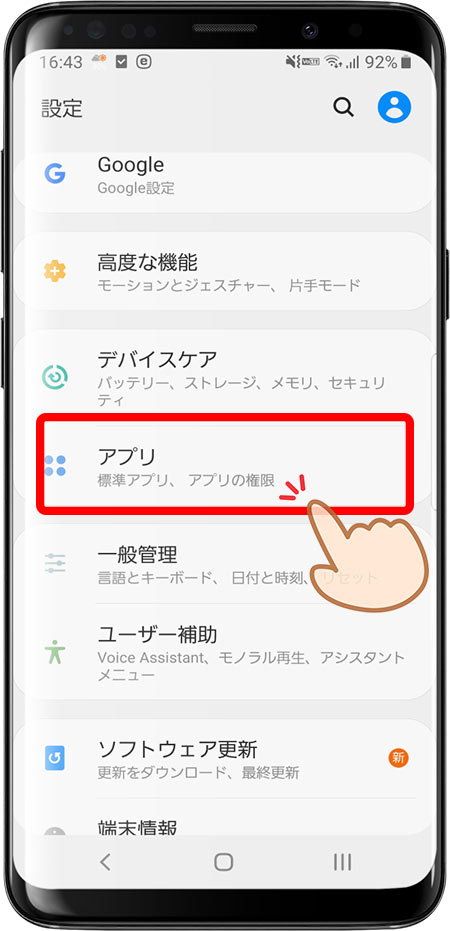
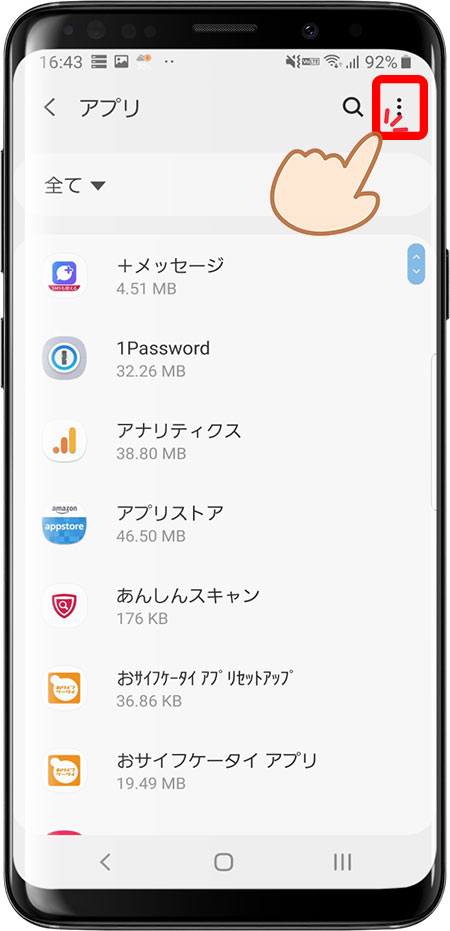
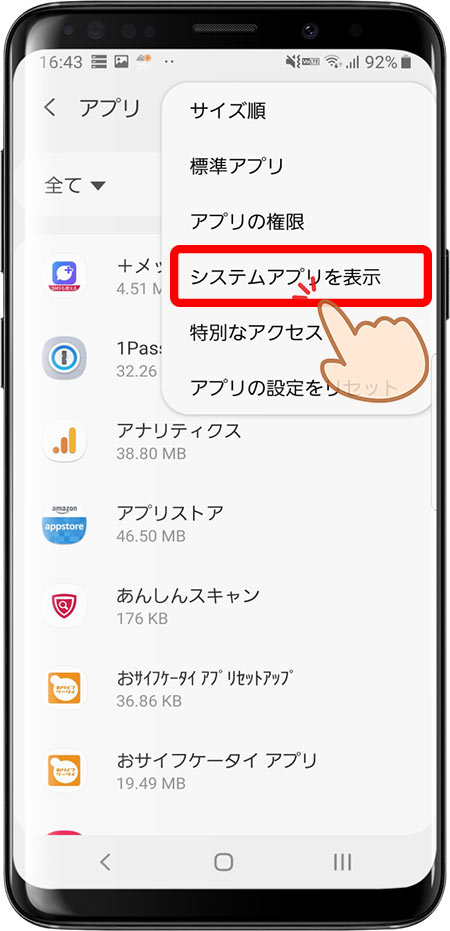
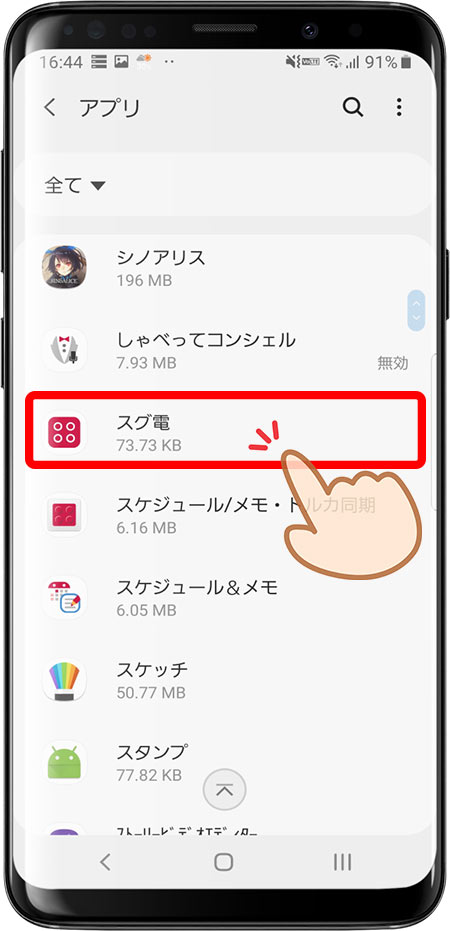
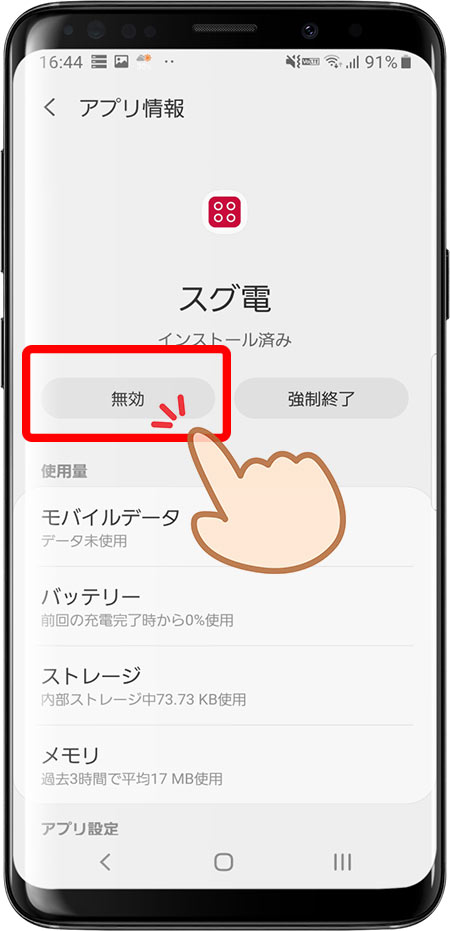
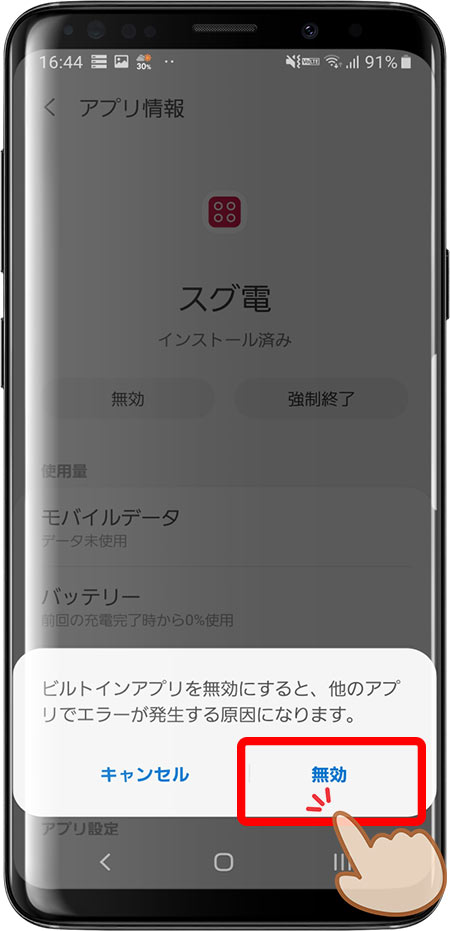
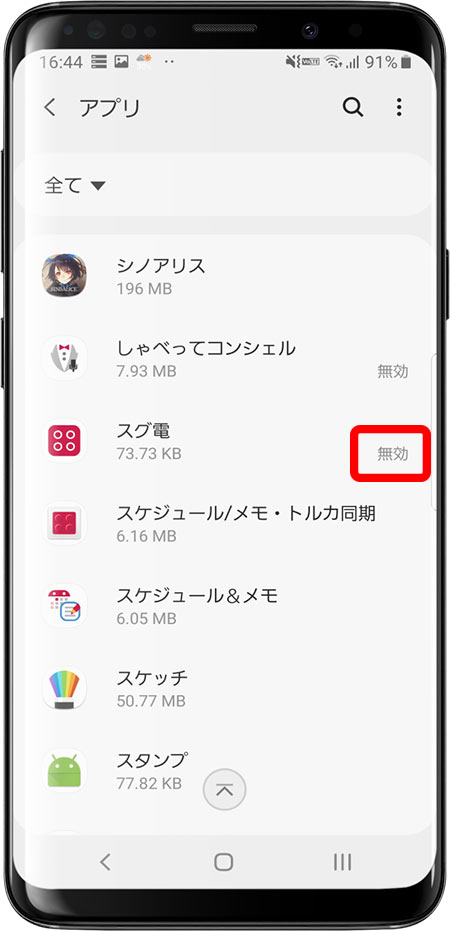


コメント